- Hitilafu ya Kutofuata Duka Isiyotarajiwa katika Windows 10 – Imerekebishwa.
- Njia za Kurekebisha Vighairi vya Hifadhi Zisizotarajiwa
- Maswali Yanayoulizwa Mara Kwa Mara
- Hitimisho
Mafunzo haya yanafafanua mbinu bora zaidi za kurekebisha Hitilafu ya Kutofuata Sheria ya Duka Isiyotarajiwa katika Windows 10 kwa hatua na picha za skrini:
Windows inashikilia sifa yake kama mojawapo ya bora na thabiti zaidi. mifumo ya uendeshaji. Inatoa watumiaji wake vipengele mbalimbali vya ajabu vinavyowawezesha kufanya mabadiliko kwenye mfumo na kurekebisha makosa mengi mabaya. Miongoni mwa makosa yote, hitilafu ya Blue Screen of Death au (BSoD) ndilo kosa kubwa zaidi.
Tuseme mtumiaji anafanyia kazi mradi fulani mkali au anacheza kiwango maarufu katika mchezo na ghafla mfumo ukavurugika, unaweza kuelewa jinsi inavyoweza kukatisha tamaa na kuudhi. Katika somo hili, tutajadili njia mbalimbali za kurekebisha hitilafu zisizotarajiwa za vibarua vya duka.
Hitilafu ya Kutofuata Duka Isiyotarajiwa katika Windows 10 – Imerekebishwa.
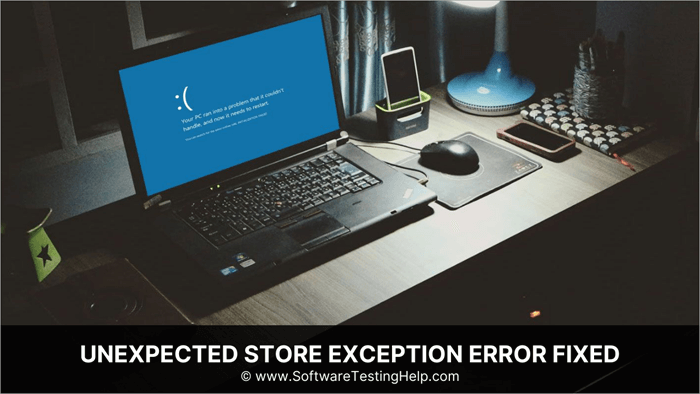
Je, Ni Hitilafu Gani Ya Kutofuata Duka Isiyotarajiwa
Hitilafu isiyotarajiwa ya kando ya duka au skrini ya Bluu ya Kifo ni hitilafu ambayo skrini inabadilika kuwa bluu na a. ujumbe unaonyeshwa kwenye skrini ambayo inasema:
Njia za Kurekebisha Vighairi vya Hifadhi Zisizotarajiwa
BSoD inachukuliwa kuwa mbaya, lakini kuna baadhi ya njia za kurekebisha hitilafu hii kwa haraka. Soma mbinu zote kwa makini na ufuate hatua za kutekeleza mikakati.
#1) Angalia Maunzi Yako
Sababu kuu ya ubaguzi usiotarajiwa wa duka katika Windows ni tatizo la maunzi, hivyo mtumiajilazima kwanza uangalie vifaa. Angalia kuwa maunzi na vifaa vyote vya pembeni vimeunganishwa kwenye mfumo. Zima mfumo wako, angalia miunganisho yote kwa uangalifu, rekebisha mabadiliko yoyote kwenye miunganisho ikihitajika, na uanze upya mfumo.
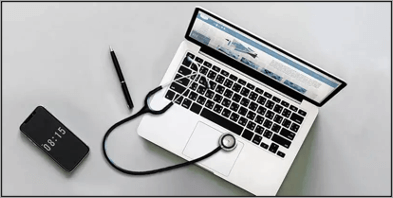
#2) Angalia Usanidi Wako wa BIOS
Mipangilio ya BIOS ndiyo sababu kuu ya hitilafu zozote za BSoD, na kushughulikia usanidi wa BIOS ni kazi ya kujitolea kabisa.
Pia inahitaji maarifa mengi ya kiufundi, kwa hivyo inashauriwa kusoma ubao-mama. mwongozo wa kufanya mabadiliko katika mipangilio ya BIOS. Tafadhali soma mwongozo kwa makini na usifanye mabadiliko kwa mipangilio inayohusiana na mlolongo wa uanzishaji.
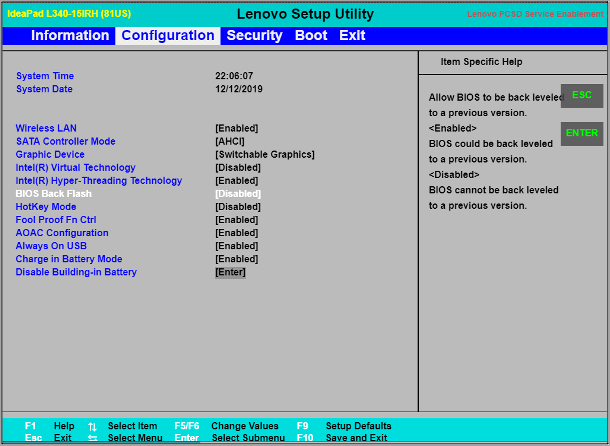
#3) Zima Vipengele vya Kuanzisha Haraka na Kulala
Windows inawapa watumiaji wake kipengele kinachowaruhusu kuanza mfumo haraka kwa kuwezesha kipengele cha Kuanzisha Haraka. Kipengele hiki cha Kuanzisha Haraka hupakia mfumo na viendeshi muhimu. Hii wakati mwingine husababisha hitilafu ya kiendeshi iliyoharibika, kwa hivyo inafaa zaidi kuzima kipengele cha Kuanzisha Haraka kwa kufuata hatua zilizotajwa hapa chini.
- Bofya kitufe cha ''Anza'', kisha ubofye kwenye Mipangilio -> Mfumo -> Nguvu & Kulala . Dirisha litaonekana kama inavyoonyeshwa kwenye picha iliyo hapa chini, sasa bofya “Mipangilio ya ziada ya nishati” .
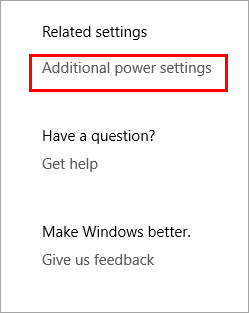
- Chagua >''Chagua vitufe vya kuwasha/kuzima'' (kwa kompyuta za mkononi, bofya Chagua kinachofunga kifunikohufanya).
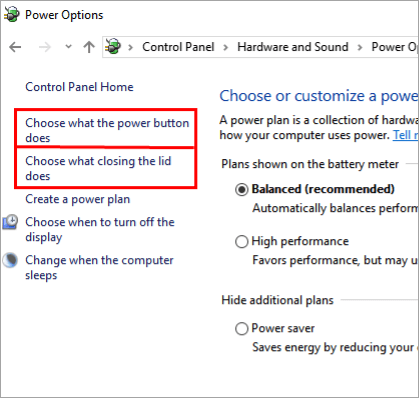
- Bofya “Badilisha mipangilio ambayo haipatikani kwa sasa”, kama inavyoonyeshwa kwenye picha hapa chini.
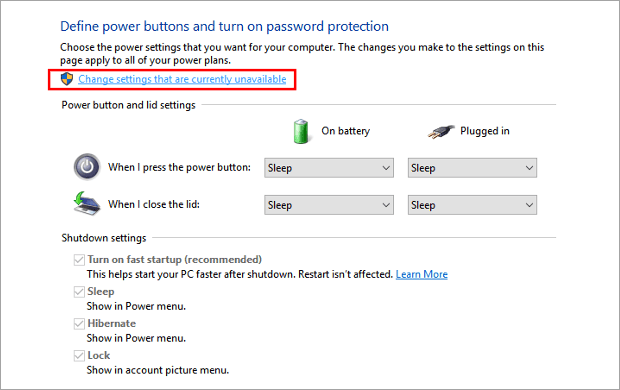
- Bofya “Washa kipengele cha kuanza kwa haraka (inapendekezwa)'' ili kuizima, kisha ubofye “Hifadhi mabadiliko” , kama inavyoonyeshwa kwenye picha hapa chini.
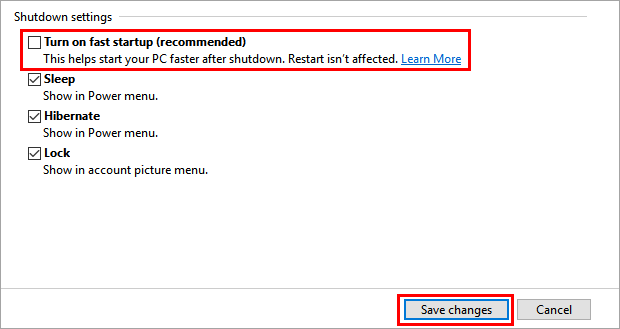
#4) Sasisha Viendeshi vya Kuonyesha
Hitilafu ya ubaguzi isiyotarajiwa hutokea kwa sababu ya hitilafu katika kiendeshi cha kuonyesha. . Ikiwa kuna hitilafu yoyote katika kiendeshi cha kuonyesha, inaweza kuwa sababu ya hitilafu ya kifo cha skrini ya bluu, kwa hivyo mtumiaji lazima afuate hatua zilizotajwa hapa chini ili kusasisha kiendeshi chako cha kuonyesha.
- Bofya-kulia kwenye kitufe cha ''Windows'' na ubofye “Kidhibiti cha Kifaa” , kama inavyoonyeshwa kwenye picha hapa chini.
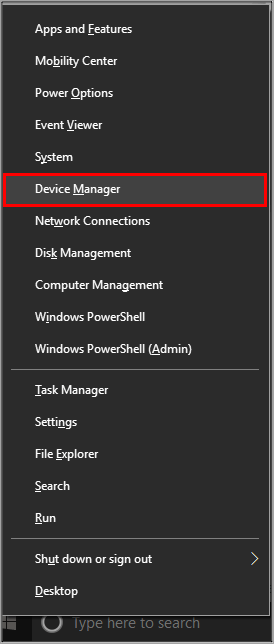
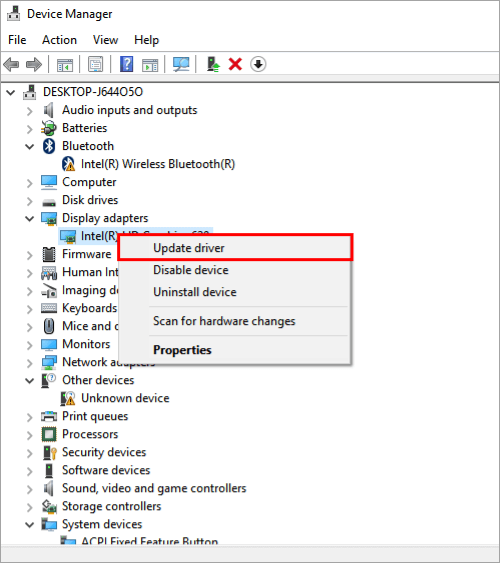
- Sasa, bofya “Tafuta kiotomatiki kwa programu iliyosasishwa ya viendeshaji” , kama inavyoonyeshwa kwenye picha hapa chini.
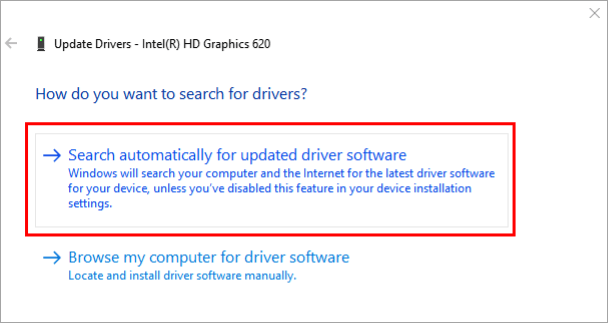
- Mchakato utaanza, kama inavyoonyeshwa kwenye picha hapa chini.
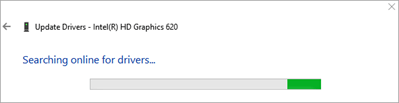
Mfumo utatafuta masasisho ya viendeshaji. na uchague masasisho yatakayosakinishwa.
#5) Sasisha Yako Windows 10
Huenda mfumo ukakumbwa na hitilafu za ubaguzi wa duka zisizotarajiwa kutokana na faili mbovu na matoleo ya programu yaliyopitwa na wakati, kwa hivyo ni muhimu. ili kusasisha mfumo wako na programu mpya zaidiwezesha ufanyaji kazi na utangamano wa programu ya hivi punde.
Wakati mwingine, programu inahitaji toleo la kina la programu ya mfumo, lakini programu ya mfumo imepitwa na wakati, ambayo husababisha data ya mfumo mbovu. Kwa hivyo, lazima mtumiaji asasishe mfumo hadi matoleo mapya zaidi ya programu.
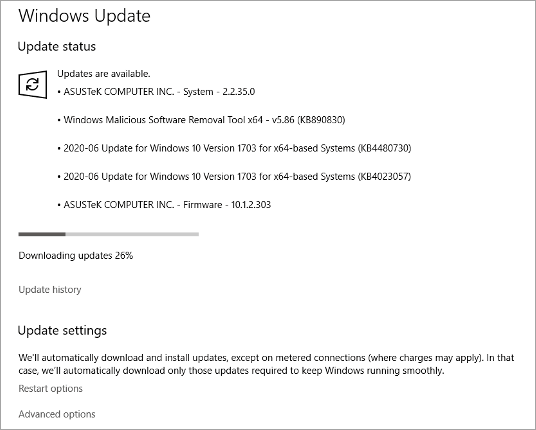
#6) Sakinisha tena Programu ya Kuzuia Virusi
Uwezekano unaowezekana wa Windows 10 bila kutarajiwa. hitilafu ya ubaguzi wa duka ni uwepo wa faili hasidi kwenye mfumo. Faili mbovu katika mfumo zinaweza kusababisha hitilafu kwa kuharibu faili muhimu za mfumo na kusababisha hitilafu mbaya zaidi.
Kwa hivyo, ili kufanya mfumo kuwa salama na kuzuia kupenya kwa faili hizi hasidi, sakinisha upya programu yako ya kingavirusi na usasishe. kwa toleo jipya zaidi. Tovuti za kutengeneza kingavirusi huwapa watumiaji mabaka na kurekebisha hitilafu mara kwa mara, hivyo kurahisisha kugundua faili hasidi.
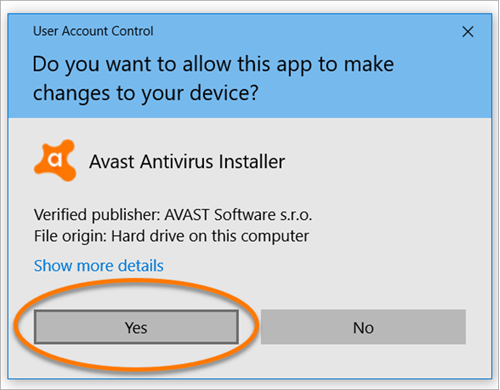
[chanzo cha picha]
#7) Endesha Kikagua Faili za Mfumo
Windows huwapa watumiaji wake kipengele cha kuendesha uchanganuzi wa mfumo unaokagua faili zote kwenye mfumo ambazo zinaweza kuwa mbovu au hazijasakinishwa kabisa. Kikagua Faili ya Mfumo hurahisisha kazi hii kwa mtumiaji kwa kukagua faili zote kwenye mfumo na kurekebisha faili zote mbovu kwenye mfumo.
Fuata hatua zilizotajwa hapa chini ili kuendesha kikagua faili za mfumo.
- Bofya kitufe cha ''Start'' natafuta ''Windows Powershell'' kama inavyoonyeshwa kwenye picha hapa chini, kisha ubofye-kulia kwenye ''Run as Administrator'' .
27>
- Dirisha la bluu litaonekana, andika “SFC/scannow” na ubofye ''Enter'' kama inavyoonyeshwa kwenye picha hapa chini.
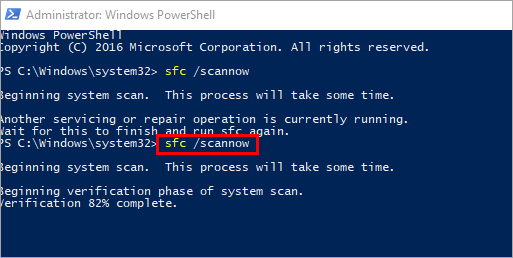
- Baada ya mchakato kukamilika, dirisha litatokea, kama inavyoonyeshwa kwenye picha hapa chini.
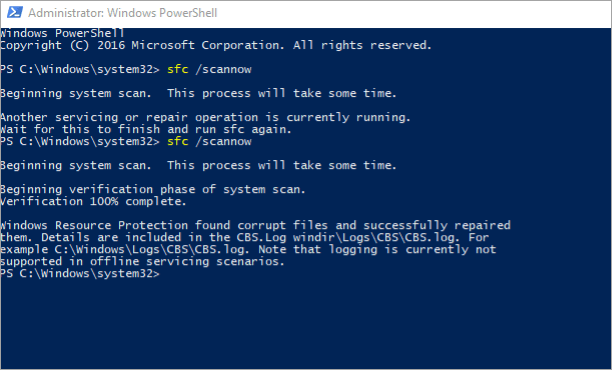
#8) Tumia Mpango wa Nishati wa Utendaji wa Juu
Windows huwapa watumiaji wake kipengele cha kutumia mfumo na mipango mbalimbali. Ikiwa mtumiaji anataka kutumia mfumo katika hali salama ambapo nguvu hutumiwa kiuchumi, basi kipengele hicho kinapatikana pia katika Windows. Kinyume chake, watumiaji wanapotaka kutumia mfumo kwa uwezo bora zaidi, basi wanaweza pia kuchagua chaguo la Utendaji wa Juu.
Fuata hatua zilizotajwa hapa chini ili kutumia mfumo wako katika hali ya juu zaidi ya utendakazi.
- Bofya ''Kitufe cha Anza'' , na ubofye Mipangilio -> Mfumo -> Nguvu & Kulala . Dirisha itaonekana kama inavyoonyeshwa kwenye picha hapa chini; bofya “Mipangilio ya ziada ya nishati” .
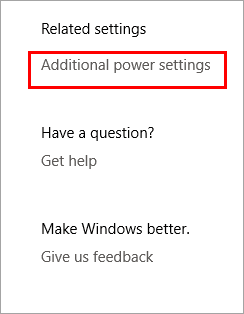
- Bofya chaguo la “Utendaji wa Juu” na kisha ubofye “Badilisha mipangilio ya mpango” kama inavyoonyeshwa kwenye picha hapa chini.
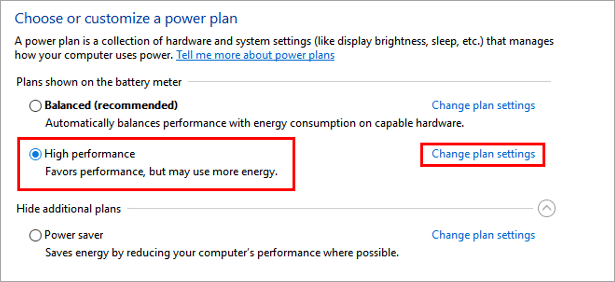
- Sasa, bofya menyu kunjuzi. yenye kichwa “Weka kompyuta ilale” na uchague chaguo la “Kamwe” kama inavyoonyeshwa kwenye picha hapa chini na ubofye “Hifadhimabadiliko” kama inavyoonyeshwa kwenye picha hapa chini.
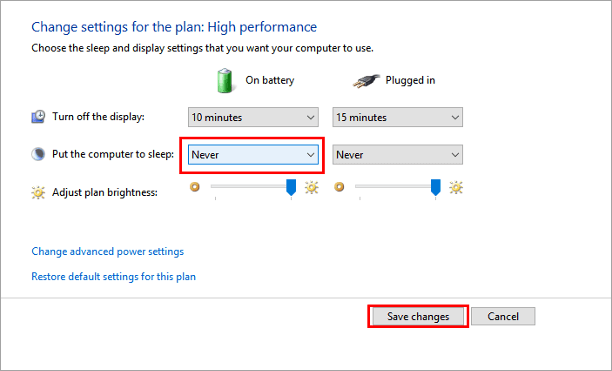
#9) Zima Historia ya Faili
Windows huwapa watumiaji kipengele cha kufuatilia chini na urekebishe data yote iliyoharibika kwa kuunda nakala rudufu ya faili, na kipengele hiki kinaitwa Historia ya Faili, lakini wakati mwingine hii huangazia sababu ya hitilafu mbaya ya Screen Blue of Death.
Fuata hatua zilizotajwa hapa chini. ili kuzima Historia ya Faili ili kurekebisha hitilafu hii.
- Bofya kitufe cha ''Windows'' ikifuatiwa na chaguo la Mipangilio, na dirisha la mipangilio litafunguliwa. Sasa, bofya “Sasisha & usalama” , kama inavyoonyeshwa kwenye picha hapa chini.
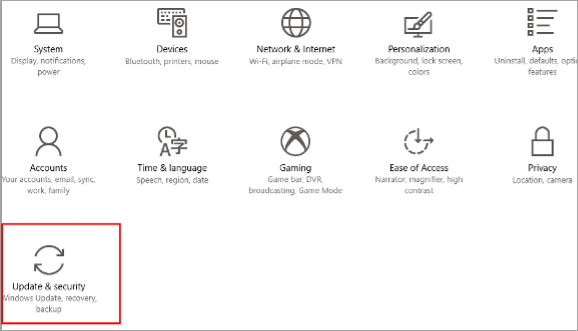
- Bofya chaguo la "Chelezo" kama inavyoonyeshwa kwenye picha hapa chini na ugeuze kubadili yenye kichwa “Hifadhi nakala za faili zangu kiotomatiki” , kama inavyoonyeshwa kwenye picha iliyo hapa chini.
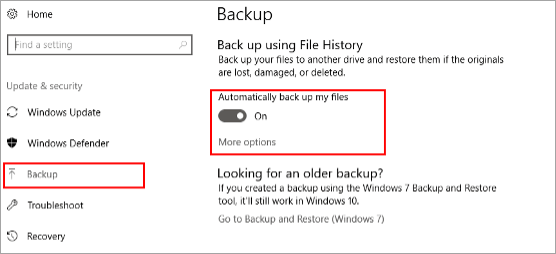
#10) Rejesha Faili Zilizoharibika
Windows huwapa watumiaji wake kipengele cha kurejesha faili mbovu kutoka kwa mfumo na kisha kuzihifadhi kwa usalama kwa kutumia kipengele kinachoitwa Urejeshaji wa Mfumo. Kunaweza kuwa na uwezekano kwamba mfumo unaweza kufanya kazi vibaya kwa sababu ya sasisho mpya, na kwa hivyo, mtumiaji lazima aondoe masasisho haya mapya.
Ili kurejesha mfumo kwa taswira yake ya awali, picha ya mfumo inapaswa kuundwa ili sisi inaweza kuvunja hatua hii katika hatua mbili zaidi kama ilivyotolewa hapa chini:
- Jinsi ya kuunda sehemu ya Urejeshaji Mfumo
- Jinsi ya Kurejesha Mfumo
Fuata hatuailiyotajwa hapa chini ili kurejesha mfumo kwa toleo lake la awali.
Jinsi ya Kuunda Pointi ya Kurejesha Mfumo
Njia ya kurejesha mfumo ni sehemu katika kumbukumbu inayohifadhi picha ya awali ya mfumo na kurejesha picha ya mfumo wakati wowote hitilafu yoyote inapotokea.
Fuata hatua zilizotajwa hapa chini ili kuunda uhakika wa Kurejesha Mfumo.
- Bofya Kitufe cha "Anza" na utafute "Rejesha. Sasa, bofya “Unda eneo la kurejesha” kama inavyoonyeshwa kwenye picha hapa chini.
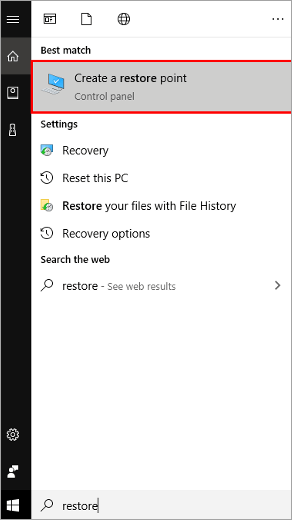
- Dirisha la uhakika la kurejesha litafunguliwa. . Bofya kwenye “Ulinzi wa Mfumo” na ubofye “Sanidi…” kama inavyoonyeshwa kwenye picha hapa chini.
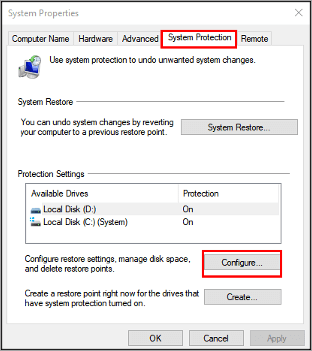
- Dirisha la Usanidi. sasa itaonekana, bofya “Washa ulinzi wa mfumo” . Gawa kumbukumbu kwa urejeshaji wa mfumo kwa kusogeza kitelezi na kubofya “Tuma” na kisha “Sawa”.
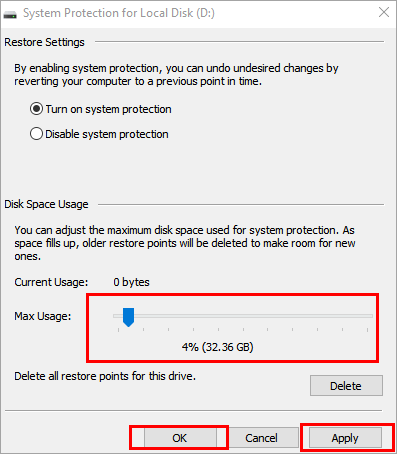
- Sasa , bofya “Unda..'' kama inavyoonyeshwa kwenye picha hapa chini.
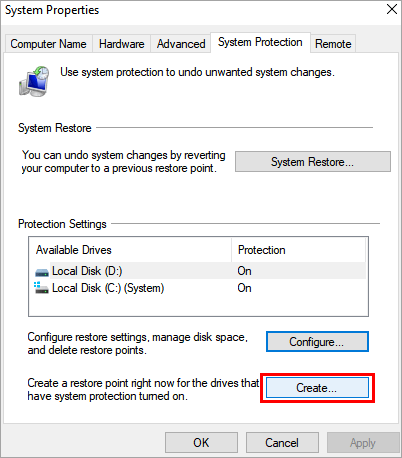
- Ingiza jina la mahali pa kurejesha. katika kisanduku kidadisi na ubofye “Unda” kama inavyoonyeshwa kwenye picha hapa chini.
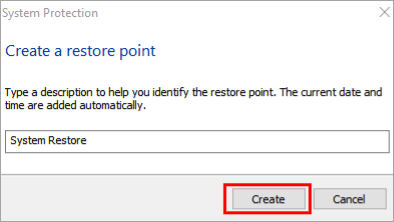
- Upau wa maendeleo utaonekana. , kama inavyoonyeshwa kwenye picha hapa chini.
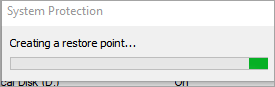
- Ujumbe utatokea ukisema, “Hatua ya kurejesha imeundwa kwa ufanisi” kama inavyoonyeshwa kwenye picha hapa chini.
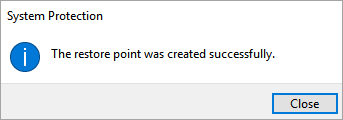
- Bofya “Kurejesha Mfumo” , kama inavyoonyeshwa kwenye picha.hapa chini.
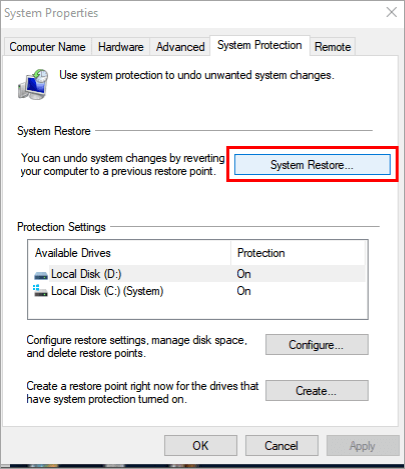
- Dirisha litafunguliwa, kisha ubofye “Inayofuata >” kama inavyoonyeshwa kwenye picha hapa chini.
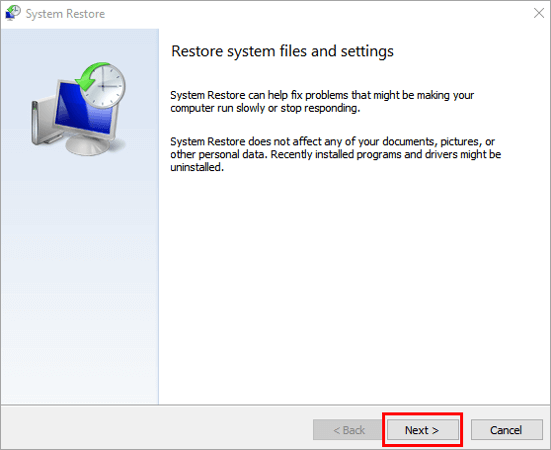
- Chagua mahali pa kurejesha kama inavyoonyeshwa kwenye picha hapa chini na ubofye kitufe cha “Inayofuata” .
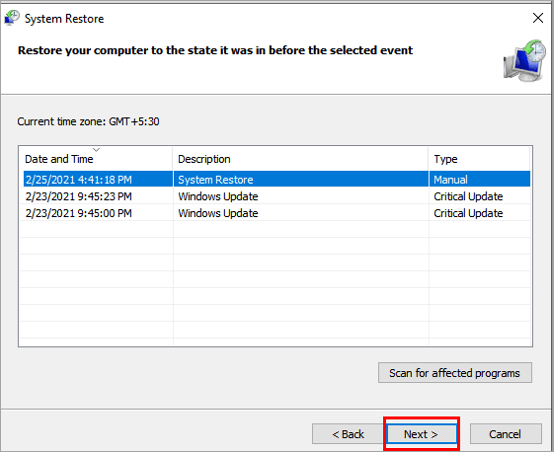
- Dirisha linalofuata litafunguliwa kisha ubofye “Maliza” kama inavyoonyeshwa kwenye picha hapa chini.
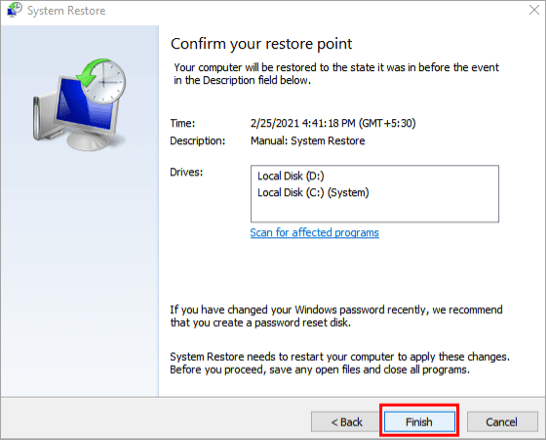
- Kisanduku kidadisi kitatokea, kisha ubofye “Ndiyo” kama inavyoonyeshwa kwenye picha hapa chini.
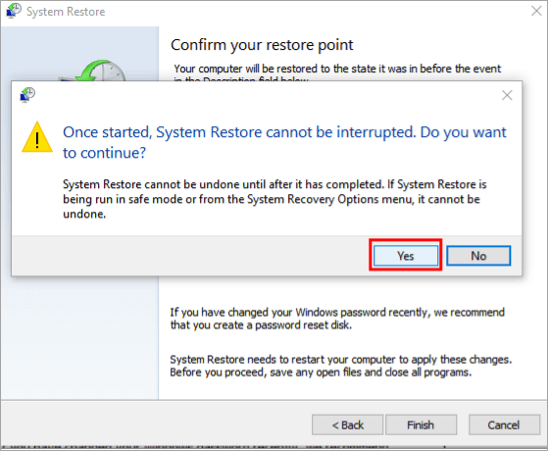
Mfumo utazima na urejeshaji wa mfumo utaanza. Huenda mfumo ukachukua kati ya dakika 15 na saa 1 ya muda wa kuchakata.
Jinsi ya Kurejesha Mfumo
Ikiwa hapo awali mtumiaji ameunda eneo la kurejesha mfumo basi anaweza kutekeleza Marejesho ya Mfumo. kwa kufuata hatua zilizotajwa hapa chini:
- Ikiwa hitilafu ya BSoD itatokea, basi chagua Urekebishaji wa Mfumo. Hata kama urekebishaji wa mfumo utashindwa, skrini itaonekana kama inavyoonyeshwa kwenye picha hapa chini. Kisha ubofye “Chaguo za Juu” kama inavyoonyeshwa kwenye picha hapa chini.
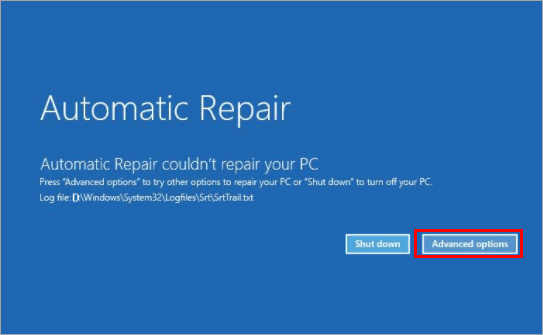
- Sasa, bofya “Tatua matatizo ” kama inavyoonyeshwa kwenye picha hapa chini.
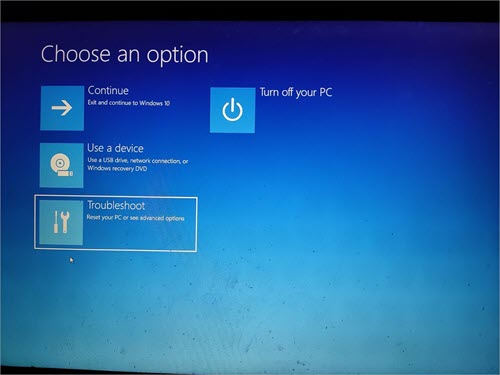
- Zaidi, bofya “Chaguo za Juu” kama inavyoonyeshwa kwenye picha hapa chini.
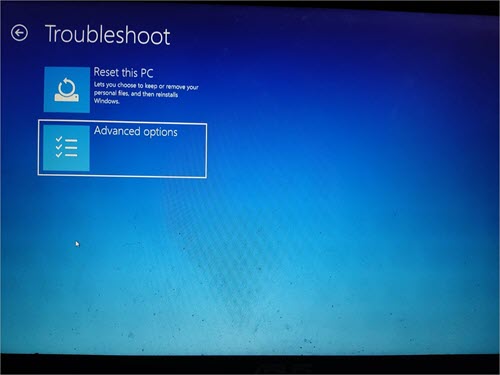
- Bofya “Rejesha Mfumo” kama inavyoonyeshwa kwenye picha hapa chini, Ingiza kitambulisho cha kuingia, na ubonyeze Ingiza.
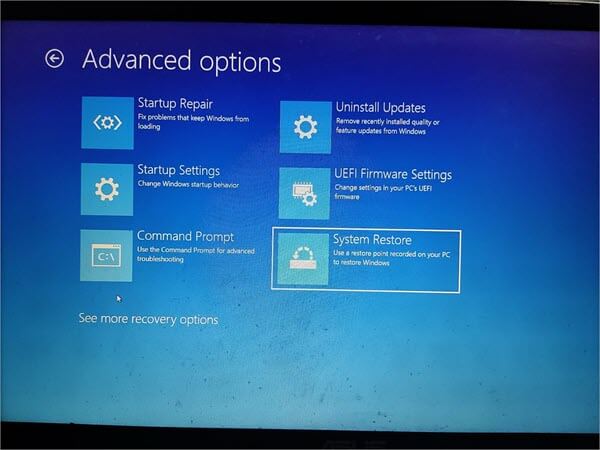
- Chagua Rejesha pointi na ubofye Maliza ilikamilisha mchakato.
#11) Ondoa Faili za Muda
Faili za muda katika mfumo zinaweza kuwa sababu kuu inayoweza kuharibu data na kuwa sababu ya hitilafu ya BSoD katika mfumo. Fuata hatua zilizotajwa hapa chini ili kuondoa faili za muda kutoka kwa mfumo.
- Bofya safuwima ya utafutaji na ubofye ''Usafishaji Disk'' , kama inavyoonyeshwa kwenye picha hapa chini. .
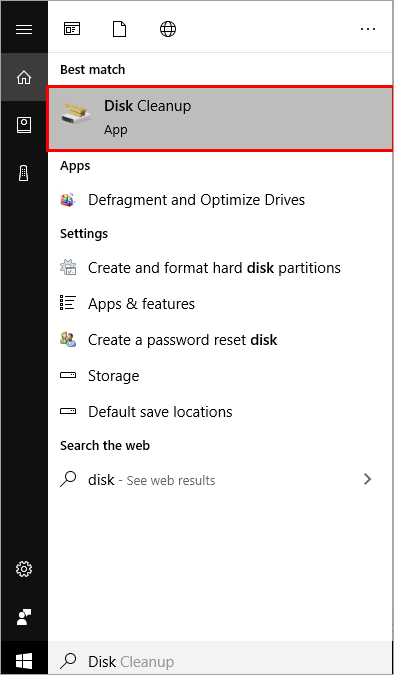
- Chagua hifadhi na ubofye “Sawa” , kama inavyoonyeshwa kwenye picha hapa chini.
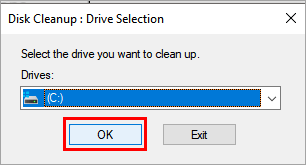
Maswali Yanayoulizwa Mara Kwa Mara
Hitimisho
Hitilafu katika Windows ndilo tatizo gumu zaidi linalotatiza kazi ya kawaida ya kifaa na kula kiasi kikubwa cha wakati wa ubora.
Kwa hivyo, katika somo hili, tulijadili njia mbalimbali za kuwasaidia watumiaji kutatua na kurekebisha hitilafu za BSoD. Hitilafu hii inaweza kuwa mbaya sana na inaweza pia kutoa madhara kwa faili muhimu, kwa hivyo watumiaji wanahitaji kushughulikia hitilafu hii kwa makini.